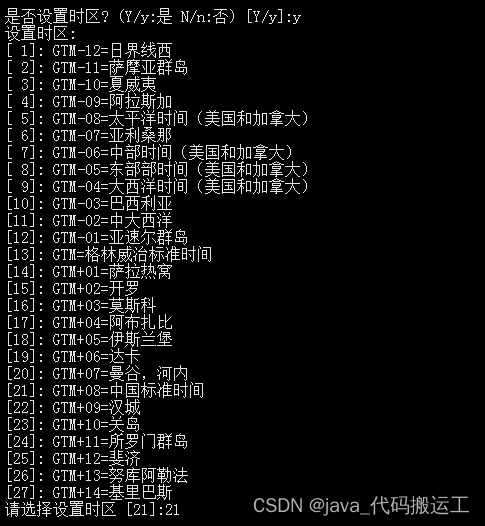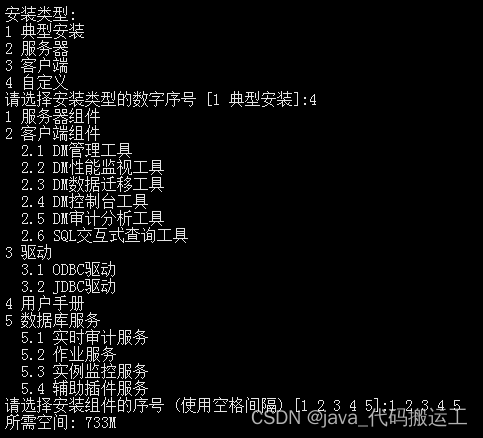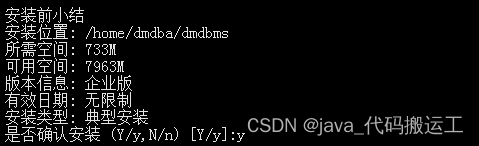| 银河麒麟部署达梦8数据库开发者版本详细教程 | 您所在的位置:网站首页 › 银河麒麟怎么看版本 › 银河麒麟部署达梦8数据库开发者版本详细教程 |
银河麒麟部署达梦8数据库开发者版本详细教程
|
我的系统信息如下: 系统架构:X86架构 系统信息:银河麒麟(V10) CPU:interl E5 官方安装文档:安装及卸载 | 达梦技术文档 (dameng.com) 数据库下载: 下载地址:产品下载-达梦数据 下载版本: 首先要先选择合适自己系统芯片的版本,这个可以直接去达梦数据库官网查找。我电话资讯了客服,获取到的是【CPU-海光】【系统-麒麟10】的数据库。 1.上传下载得到的压缩包 dm8_20230420_x86_kylin10_64.zip 到服务器任意位置。 例如:/usr/local/dm 2.进入上传目录位置,解压压缩包(.zip后缀可以用unzip命令 tar.gz可以用 tar zxvf) .zip后缀可以用unzip命令 unzip dm8_20230420_x86_kylin10_64.zip .tar.gz可以用 tar zxvf tar zxvf dm8_20230420_x86_kylin10_64.zip 解压之后会生成一个.txt和一个.iso文件,然后我们需要挂载iso文件。首先进入iso文件所在的文件夹,使用命令 mount iso文件 挂载目录,来进行挂载。 示例命令: mount dm8_20230420_x86_kylin10_64.iso /usr/local/dm8 出现如下即表明挂载成功 mount:/usr/local/dm8: WARNING: source write-protected, mounted read-only. 进入挂载目录: cd /usr/local/dm8 3. 创建用户组 3.1.创建安装用户组 dinstall。 groupadd -g 12349 dinstall3.2.创建安装用户 dmdba。 useradd -u 12345 -g dinstall -m -d /home/dmdba -s /bin/bash dmdba3.3.初始化用户密码。 passwd dmdba3.4.之后通过系统提示进行密码设置。 注意:创建安装系统用户完成后,之后的操作默认继续使用root用户进行操作。 4 命令行安装 在现实中,许多 Linux(Unix)操作系统上是没有图形化界面的,为了使 DM 能够在这些操作系统上顺利安装,DM 提供了命令行的安装方式。在终端进入到安装程序所在文件夹,执行以下命令进行命令行安装: ./DMInstall.bin -i安装过程如下: 步骤 1:选择安装语言 请根据系统配置选择相应语言,输入选项,回车进行下一步。如下图所示:
步骤 2:验证 Key 文件 输入 N 步骤 3:输入时区 用户可以选择 DM 的时区信息。如下图所示:
步骤 4:选择安装类型 命令行安装与图形化安装的选择的安装类型是一样。如下图所示:
用户选择安装类型需要手动输入,默认是典型安装。如果用户选择自定义安装,将打印全部安装组件信息。用户通过命令行窗口输入要安装的组件序号,选择多个安装组件时需要使用空格进行间隔。输入完需要安装的组件序号后回车,将打印安装选择组件所需要的存储空间大小。 步骤 4:选择安装路径 用户可以输入 DM 的安装路径,不输入则使用默认路径,默认值为$HOME/dmdbms(如果安装用户为 root,则默认安装目录为/opt/dmdbms。 如下图所示:
安装程序将打印当前安装路径的可用空间,如果空间不足,用户需重新选择安装路径。如果当前安装路径可用空间足够,用户需进行确认。不确认,则重新选择安装路径,确认,则进入下一步骤。 步骤 5:安装小结 安装程序将打印用户之前输入的部分安装信息。如下图所示:
用户对安装信息进行确认。不确认,则退出安装程序,确认,进行 DM 的安装。 步骤 6:安装
注意 : 安装完成后,如果终端提示“请以 root 系统用户执行命令”。是使用了非 root 系统用户进行安装,所以部分安装步骤没有相应的系统权限,需要用户手动执行相关命令。用户可根据提示完成相关操作。 5.开启服务,进入到达梦安装目录的/script/root目录下: cd /usr/localdm/dmdbms/script/root 执行命令 ./dm_service_installer.sh -t dmserver -dm_ini /usr/local/dmdb/DAMENG/dm.ini -p DMSERVER 注意这一个路径是你实例化时候选择的路径,必须输入正确的dm.ini路径。至此如果前面的步骤无误数据库服务已经开启成功。 7. 前台启动服务(测试服务是否正常,不会后台运行)
最后出现 SYSTEM IS READY. 代表成功。 8. 后台运行服务 8.1 注册服务 命令行注册服务注册服务需使用 root 用户进行注册。使用 root 用户进入数据库安装目录的 /script/root 下,如下所示: cd /usr/local/dmdbms/script/root注册服务,如下所示: ./dm_service_installer.sh -t dmserver -dm_ini /usr/local/dmdb/DAMENG/dm.ini -p DMSERVERz执行启动命令: ./DmserviceDMSERVER START |
【本文地址】